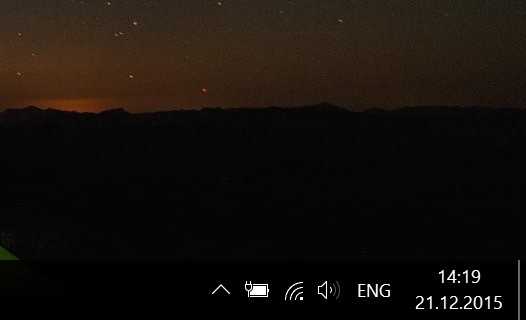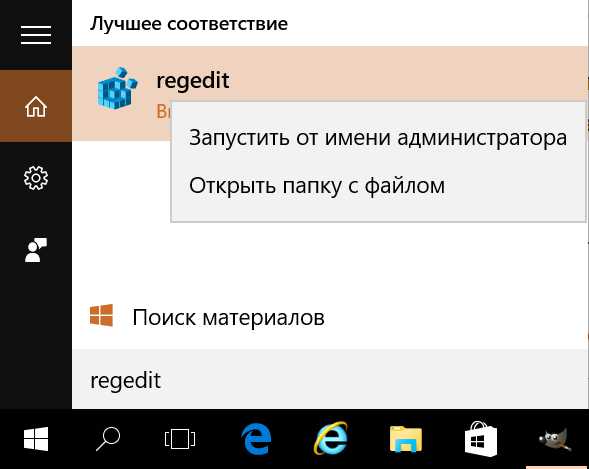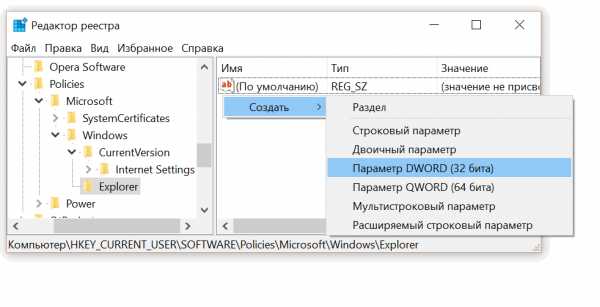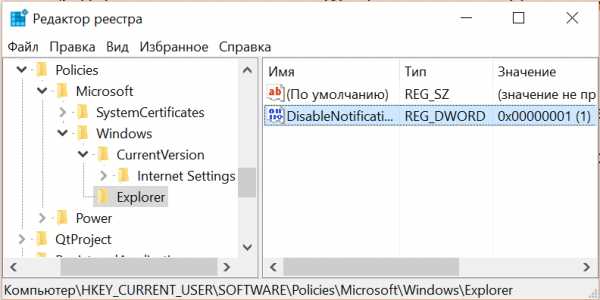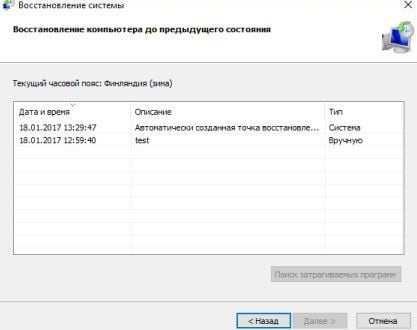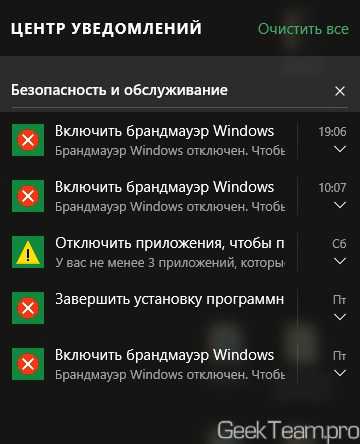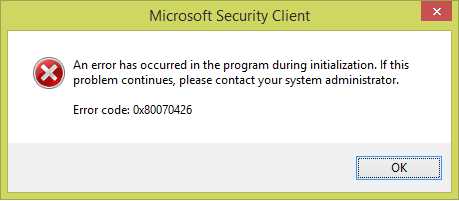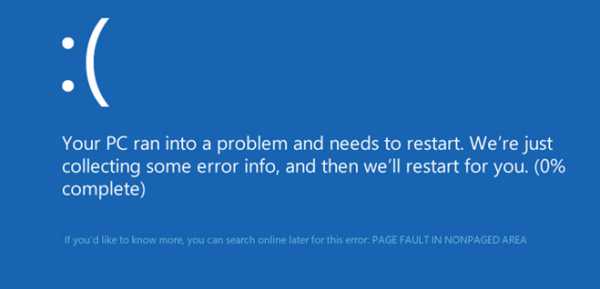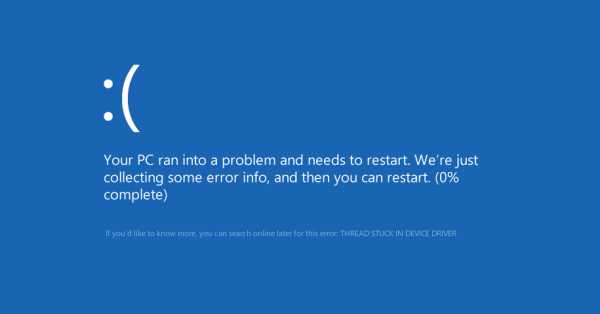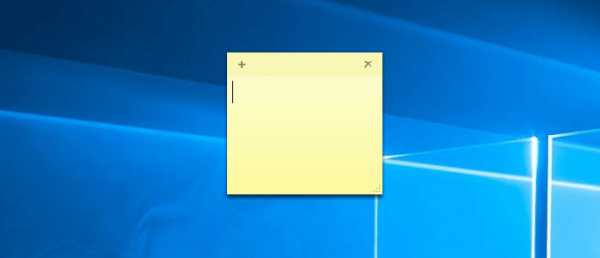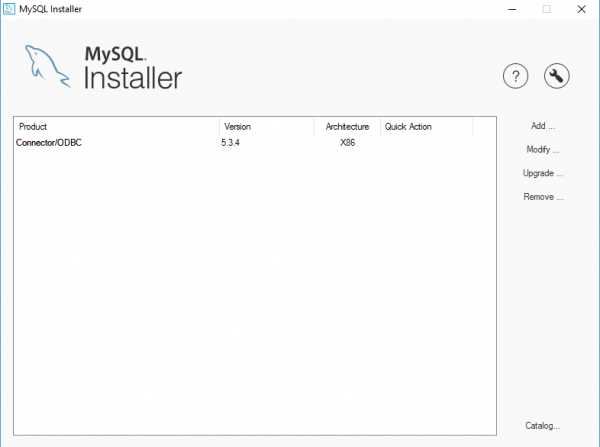Windows 10 как отключить центр уведомлений
Как отключить Центр Уведомлений в Windows 10
Новый Центр Уведомлений (Action Center) в Windows 10 выглядит здорово. Действие Центра делится на два основных раздела Уведомления - позволяет просматривать уведомления различных приложений, системы и в нижней части пользователям доступны кнопки быстрых действий c определенным настройкам операционной системы.
Если вы решили отказатся от уведомлений и считаете данную опцию ненужной, вы можете временно отключить уведомления кликнув правой кнопкой мыши на значке в системном трее и выбрать в контекстном меню Режим не беспокоить.
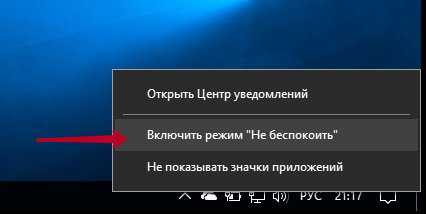
Но если вы решили полностью избавится от Центра Действий и Уведомлений в Windows 10 - это сделать с помощью настройки реестра Windows.
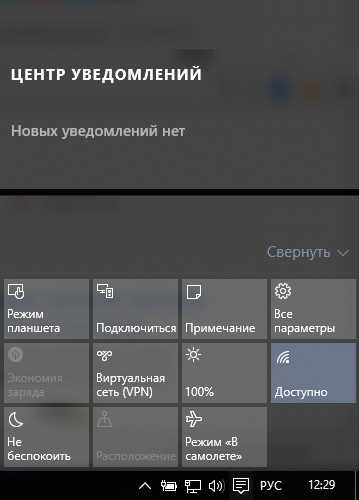
Желательно создать точку восстановления системы.
Кликните правой кнопкой мыши на кнопке Пуск, выберите команду Выполнить.
В диалоговом окне Выполнить введите - Regedit и нажмите Enter, чтобы открыть редактор реестра.
Перейдите к следующему разделу реестра:
HKEY_CURRENT_USER\Software\Policies\Microsoft\Windows\ExplorerПримечание: Если подраздела Explorer не существует просто создайте его, кликнув правой кнопкой мыши на родительский раздел Windows.
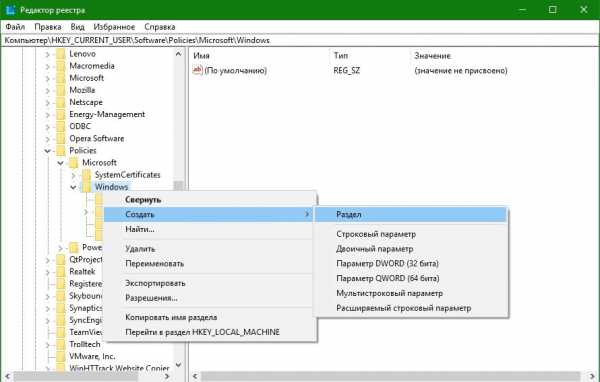
Кликните правой кнопкой мыши на пустом пространстве в правой панели и выберите Создать> Параметр DWORD (32-бит).
Назовите его DisableNotificationCenter.
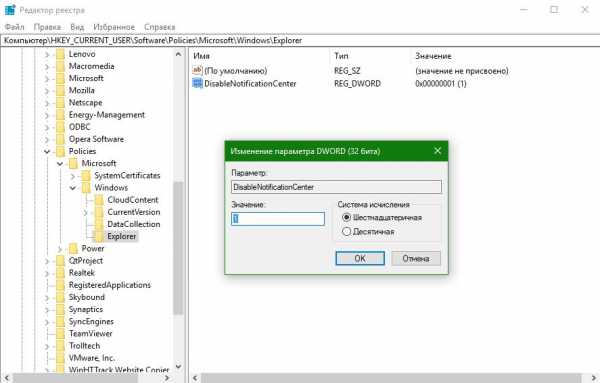
Теперь, дважды кликните на нем и присвойте ему значение 1. Нажмите на кнопку ОК и закройте редактор реестра.
Следуя этим инструкциям, вы отключили Центр уведомления в Windows 10. Перезагрузите компьютер, чтобы увидеть изменения.
После перезагрузки Центр уведомления не будет отображаться в панели задач!
Чтобы включить Центр поддержки назад, просто удалите DisableNotificationCenter или измените его значение на 0 и перезагрузите компьютер с Windows 10.
g-ek.com
Как отключить центр уведомлений Windows 10
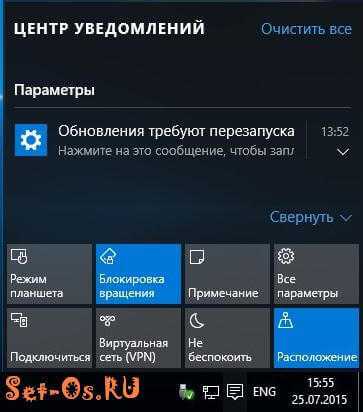
Центр уведомлений в Windows 10 — это в большинстве случаев совершенно ненужная вещь, которой большинство пользователей вообще не пользуется. Начинающие — не обращают внимание, опытным он вообще не нужен и они его просто-напросто отключают. После того, как его деактивируете, вы больше не будете получать уведомления на панели задач, да и иконка его из системного лотка уберётся, чтобы не отвлекать.
Чтобы отключить Центр уведомлений Виндовс 10 и убрать его из системного трея, нужно немного подправить реестр, внеся в него изменения. Нажимаем комбинацию клавиш Win+R чтобы открыть окно «Выполнить».
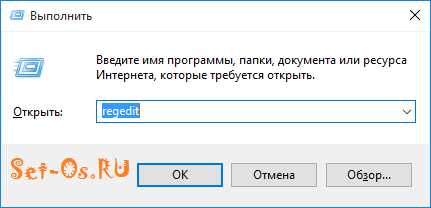
Вводим команду regedit и кликаем на «ОК». Откроется редактор реестра Windows 10. Нас интересует вот эта ветка:
HKEY_CURRENT_USER /SOFTWARE /Policies /Microsoft /Windows /Explorer
Замечание: Иногда в разделе Windows нет подраздела Explorer. В этом случае его надо создать вручную.
В папке Explorer нужно создать новый 32-битный параметр типа DWORD с названием DisableNotificationCenter. Имейте ввиду, что независимо от того, в какой системе Вы работаете (x32 или x64), параметр должен быть 32-битным. Значение у DisableNotificationCenter поставьте равным единице (1).
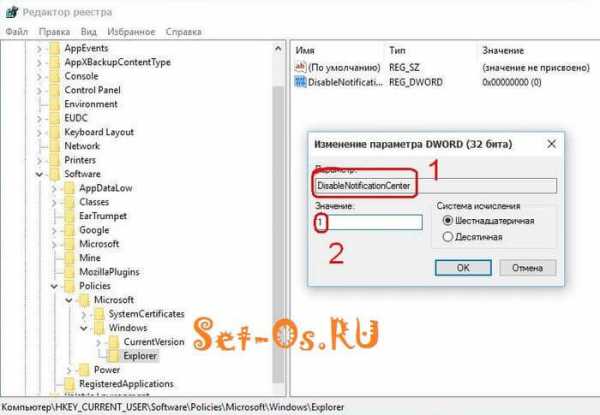
После этого нужно перезагрузиться. Центра уведомлений Windows 10 более работать не будет.
Если вдруг по какой-то причине понадобится восстановить его работу — просто снова откройте regedit и поставьте у параметра DisableNotificationCenter значение — ноль (0).
set-os.ru
Как отключить «Центр уведомлений» в Windows 10
Вместе с анонсом Windows 8 компания Microsoft представила еще и очень интересную функцию, которая получила название «Системные уведомления». Нужна она была для того, чтобы оповещать пользователей о различных событиях. В Windows 10 редмондовцы решили привести все это дело к общему знаменателю, поэтому добавили в систему уже целый «Центр уведомлений». Его задача – собирать эти самые уведомления в одном месте. Как выяснилось позже, не все люди нуждаются в такой функции. Если вы относитесь именно к этой категории, то сегодняшний материал для вас. Я расскажу, как отключить «Центр уведомления» в Windows 10 при помощи редактора реестра или редактора локальной групповой политики.
Обычно такие материалы сопровождаются выделенным текстом-предупреждением, поэтому не будем отходить от традиций. Важно! Все эти действия вы делаете на свой страх и риск. Любые изменения в реестре могут вызвать проблемы в работе системы. Конечно же, перед выполнением любого шага, описанного в этом материале, я рекомендую вам сделать резервную копию или хотя бы создать точку восстановления. Все, официальная часть закончена, теперь перейдем к действиям.
Отключение ЦУ через редактор реестра
Первым делом нужно зайти в этот редактор реестра. Думаю, опытные пользователи знают, что делается это при помощи команды «regedit» (вводить это слово можно прямо в строке поиска). Важный момент – запускать редактор нужно обязательно с правами администратора. Далее идем по пути HKEY_CURRENT_USER → Software → Policies → Microsoft → Windows → Explorer. Если у вас, как и у меня, не будет папки Explorer, то ее необходимо создать. Нажимаем правой клавишей мыши на папку Windows и выбираем пункт “Создать раздел”. Называем все это дело «Explorer».
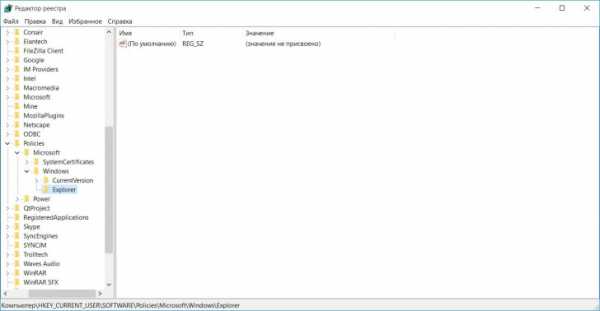
Теперь переходим в созданный раздел и добавляем туда параметр DWORD (32 бита). Ключ нужно назвать «DisableNotificationCenter». Затем нажимаем на него и меняем значение 0 на 1 в соответствующей строке.
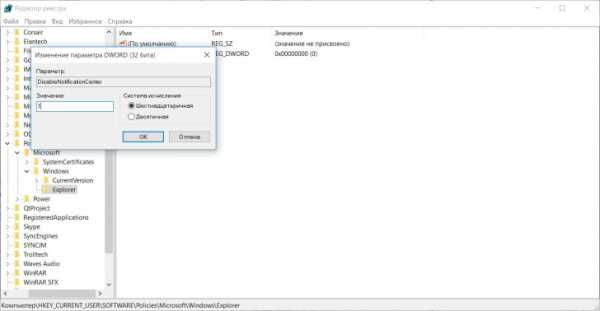
После этого осталось перезагрузить компьютер и понять, что в системном трее больше нет Центра уведомлений. Готово! Теперь вы у мамы программист.
Отключение ЦУ через редактор групповой политики
Если же вы чувствуете, что изменения редактора реестра – это не для вас, то есть еще один способ отключить Центр уведомлений. Сделать это можно через редактор локальной групповой политики. Только здесь есть важный момент: доступен он только в Windows 10 Pro. Поэтому если у вас, к примеру, Windows 10 Home, то единственный вариант избавиться от ЦУ описан чуточку выше.
Но перейдем к делу. Для того чтобы открыть редактор локальной групповой политики, нужно в поиске набрать команду «gpedit.msc». Далее идем по пути Конфигурация пользователя → Административные шаблоны → Меню «Пуск» и панель задач. Затем выбираем файл «Удалить уведомления и значок центра уведомлений».

Нажимаем на него дважды и активируем пункт «Включено». Затем нужно применить изменения и перезагрузить компьютер. Если вы все сделали правильно, то компьютер включится в трее, как и в первом случае, не будет значка ЦУ. Как видите, ничего сложного.
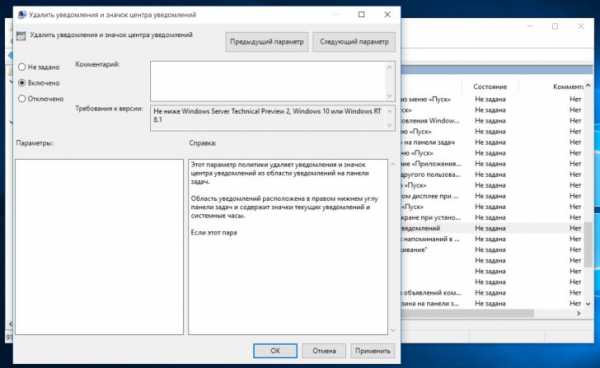
Здесь только стоит понимать, что данные действия лишь отключают Центр уведомлений, сами же уведомления по-прежнему будут появляться. Но исправить это очень легко: переходим в общие настройки системы, выбираем там пункт «Система», затем «Уведомления и действия». Теперь осталось отключить те пункты, которые вы больше не хотите видеть.
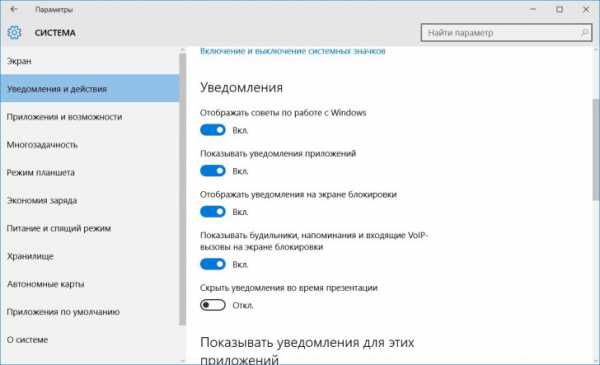
На всякий случай напомню: о том, что вообще такое этот Центр уведомлений, можете узнать вот здесь. В свое время мы подготовили видео на эту тему. Если у вас еще остались какие-то вопросы, то обязательно задавайте их в комментариях. Постараюсь ответить на все.
Если вы нашли ошибку, пожалуйста, выделите фрагмент текста и нажмите Ctrl+Enter.
keddr.com
Windows 10 – советы и подсказки. Как отключить центр уведомлений Windows 10
Многие из нас обновив свой ПК, ноутбук или планшет до самой свежей на сегодняшний версии операционной системы Microsoft: Windows 10, считают ненужными излишествами такие вещи как плитки в панели «Пуск», две панели настройки системы: классическая Панель управления и «Параметры» или новую панель уведомлений системы.
Как без использования сторонних приложений избавиться от плиток в панели «Пуск» и сделать его похожим на меню "Пуск" в Windows 7 мы рассказывали вам в этом материале, а сегодня я хочу рассказать вам о том, как убрать или - отключить центр уведомлений Windows 10. Для тех, кто уже когда либо работал с реестром Windows сделать это будет легко и просто: для этого вам нужно просто добавить в ветку HKEY_CURRENT_USER\SOFTWARE\Policies\Microsoft\Windows\Explorer новый DWORD (32 бита) параметр DisableNotificationCenter и установить его значение в 1. Те кто еще никогда не делал ничего подобного могут следовать этой инструкции: 1. Наберите в строке поиска Windows текст regedit, кликните по найденной команде правой клавишей мыши или длинным тапом (на планшете) и выберите «Запустить от имени администратора»
2. В открывшемся редакторе реестра найдите и откройте ветку: HKEY_CURRENT_USER\SOFTWARE\Policies\Microsoft\Windows\Explorer Если раздела Explorer у вас нет, перейдите в ветку HKEY_CURRENT_USER\SOFTWARE\Policies\Microsoft\Windows и через меню «Правка» выберите «Создать» -> «Раздел» -> и задайте ему имя Explorer 3. Через меню «Правка» выберите «Создать» -> параметр DWORD (32 бита). Задайте новому параметру имя: DisableNotificationCenter
4. Кликните по нему и в поле «Значение:» впишите единицу.
5. Перезагрузите компьютер и вы увидите, что панель центра уведомлений у вас теперь отсутствует. Как большинство уже догадалось, для того чтобы вернуть центр уведомлений в Windows 10 на прежнее место, нам нужно просто изменить значение параметра DisableNotificationCenter с единицы на ноль. Внимание! При работе с реестром Windows соблюдайте предельную осторожность: неумелые или необдуманные действия в нем могут привести к полной потере работоспособности вашей операционной системы. Похожие материалы: Как сохранить бесплатное место в облаке Microsoft OneDrive Изучаем Android. Посмотреть историю уведомлений в Android можно с помощью системного журнала уведомлений Windows 10 - советы и подсказки. Беспроводная трансляция мультимедиа из Сети на телевизоры Смарт TV и прочие устройства через WiFi в браузере Microsoft Edge Ваш компьютер, ноутбук или планшет планшет слишком долго загружается после обновления Windows 10 до сборки 10586? Причина может крыться… в скрытой панели задач. Теги:
|
www.4tablet-pc.net
Как полностью отключить Центр уведомлений в Windows 10
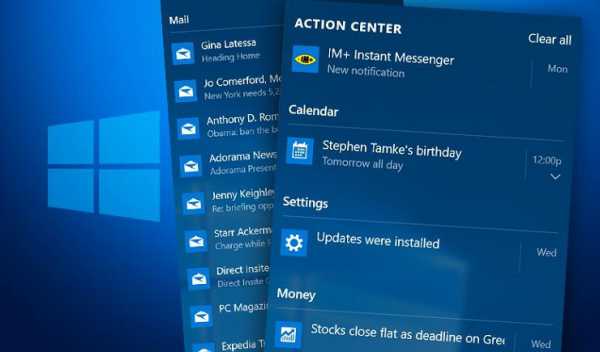 В Windows 10 появился полноценный центр уведомлений, в котором собираются не только уведомления, но и значки быстрого запуска сервисов и служб. Если вам он не мешает, и вы просто не хотите получать уведомления — нажмите на его значке правой кнопкой мыши и включите режим «Не беспокоить»:
В Windows 10 появился полноценный центр уведомлений, в котором собираются не только уведомления, но и значки быстрого запуска сервисов и служб. Если вам он не мешает, и вы просто не хотите получать уведомления — нажмите на его значке правой кнопкой мыши и включите режим «Не беспокоить»: 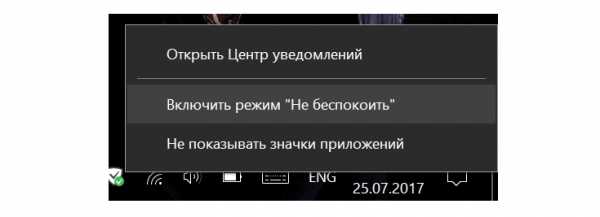
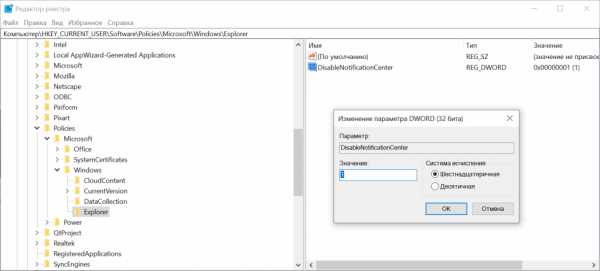
Чтобы вернуть его, просто удалите созданный раздел и перезагрузитесь.
www.iguides.ru